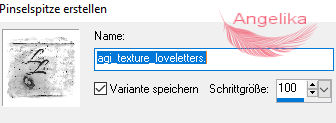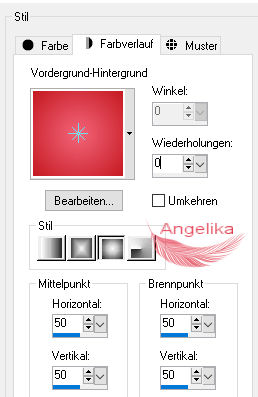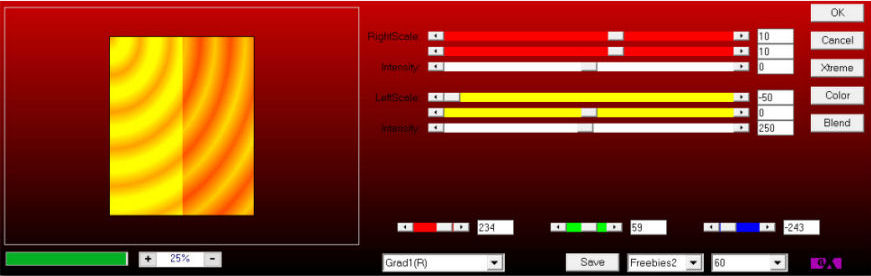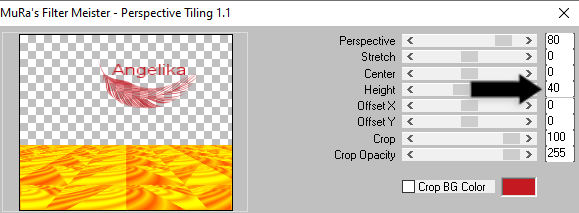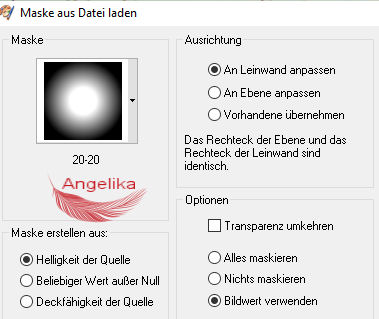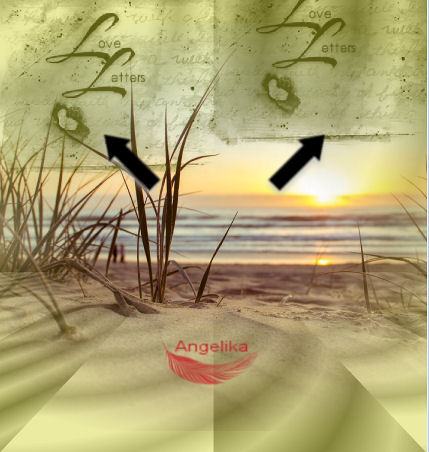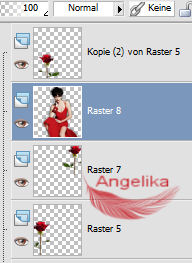|
Roses are Red
Thank you Barbara / ArasImages
Entpacke das Material in einen Ordner deiner Wahl kopiere deine Tuben und schließe die Originalen. Für dieses Tutorial wird vorausgesetzt, dass Du über Grundkenntnisse in Paint Shop Pro verfügst Das Original Tutorial ist mit PSP Pro2020 Ultimate geschrieben ich habe es auch mit PSP Pro2020 Ultimate umgeschrieben
Danke an Maryse für die Frauen Tube
Vorbereitung:
Exportiere das
(agi_texture_loveletters) als Spezialpinsel:
Filter: Dieses Tutorial wurde mit MuraMeister/Perspective Tiling, AP 01 [Innovations]/Mirror-Both Sides und mehreren Effekten im PSP-Programm geschrieben. Ok, fangen wir an:
01) Datei / Neu / 850 x 900px / transparent
02) Fülle es
mit #494900
03)
Stell deine VGF auf: #f36579
und deine HGF auf: #c51921
04)
Stelle dein
Farbverlauf so ein
05) Ebenen / Neue Rasterebene Fülle die Ebenen mit deinem Farbverlauf
06)
Effekte /
Plugins
/AP 01 [Innovationen] Mirror - Both Sides:
07) Stelle den Mischmodus auf Luminanz (L) ein
08) Ebenen duplizieren
09)
Effekte /
Plugins
/ MuMeister/Perspective Tiling:
10) Effekte / 3D Effekte / Schlagschatten: -8 / -8 / 64 / 67 / Farbe: schwarz
11) Öffne das Tube: Stock Photo.jpg
12) Auswahl /
Auswahl/laden/speichern/ Auswahl aus Datei laden:
13) Ebenen zusammenfassen / Gruppe zusammenfassen
14) Maskenebene kopieren Als neue Ebene in das Hauptbild einfügen
15) Ebenen / Neue Rasterebene
16)
Aktiviere deinen Standartpinsel (B)
17)
Stelle deine VGF
auf: #494900
18) Einmal in die linke obere Ecke stempeln und nochmals etwas höher in die rechte obere Ecke stempeln
19)
So wie ich:
20) Stelle den Mischmodus auf Luminanz (L) ein
21) Öffne das Tube: !cid_9ED30B23436B4AA68A90DAF3E795AA84@PCPHOTOS.png rose
22) Bearbeiten / Kopieren / Einfügen als neue Ebene 23)
Verschiebe das Tube wie ich:
24) Rose duplizieren
25) Bild / Größe ändern / Größe um 85 % ändern / Größe aller Ebenen ändern deaktiviert
26)
Verschiebe die Rose in die
obere rechte Ecke wie ich:
27) Rose duplizieren
28) Bild /Spiegeln / Horizontal spiegeln
29)
Verschiebe die Rose wie
ich:
30) Wenden Sie auf jede Rose den folgenden Schlagschatten an. Effekte / 3D Effekte / Schlagschatten: -8 / -8 / 50 / 28 / Farbe: schwarz
31) Anpassen / Schärfe / Scharfzeichnen auf jede Rose
32) Öffne das Tube: MR_Kailah.png
33) Entf das Wasserzeichen
34) Bearbeiten / Kopieren / Einfügen als neue Ebene auf dem Hauptbild
35) Aktiviere in der Symbolleiste Farbwechsler aus Färbe das Damenkleid mit der Hintergrundfarbe #c51921 neu
36) Anpassen / Schärfe / Scharfzeichnen
37) Effekte / 3D Effekte / Schlagschatten: -8 / -8 / 64 / 67 / Farbe: schwarz
38)
Ziehe die Damenschicht unter die
dreischichtige Rose:
39) Bild / Rand hinzufügen / 3 px / Farbe: 494900 Symmetrisch aktiviert
40)
Effekte / 3D
Effekte / Taste:
41) Bild / Rand hinzufügen / 3 px / Farbe: c51921 Symmetrisch aktiviert
42) füge dein Wasserzeichen & Namen hinzu Ebenen / Zusammenfassen / Sichtbare zusammenfassen
43) Speichere dein Bild als Roses are Red.jpg- oder .png-Datei. Kopieren
ANIMATION 44) Öffne deinen Animation Shop Fügen dein Kopiertes Bild als Neue Animation ein
45) Dupliziere es 7 Mal so das Du 8 Bilder hast Markiere das erste Bild Bearbeiten/Alle auswählen
46) Öffne das RedRoses.mng
47) Markiere das erste Bild Bearbeiten/Alle auswählen
48) Klicke am oberen Rahmen kopieren
49) Gehe zurück zum Hauptbild
50) Klicke mit der rechten Maustaste in den Oberen Rahmen Einfügen /In den ausgewählten Rahmen wähle ein der Rosen aus und bewege die fallenden Herzen über die Stelle, an der Du sie haben möchtest und klicke mit der linken Maustaste zum Fixieren
51) Wiederhole den Schritt an den anderen beiden Rosen Du wirst dies ungefähr 12 Mal tun damit sie so aussehen, als würden sie aus jeder Rose fallen Klicke auf Animation anzeigen Wenn es nicht gut aussieht, klicke auf den Rückgängig-Pfeil und versuche es erneut, bis Du zufrieden bist
52) wen dir deine Animation gefällt gehe auf Datei / Speichern unter / klicke 3 mal auf Weiter und Fertig stellen
Wenn Dir dieses zu groß ist, kannst Du es gerne beliebig verkleinern. Herzlichen Glückwunsch du hast es geschafft
Dieses Tutorial ist erstellt
am
5. Februar
2022.
Vielen Dank, PamelaD, dass du mein
Tutorial getestet hast. 5.
Februar 2022.
Wenn Du dieses Tutorial für Schreibwaren, Karten verwenden oder das Tutorial /Tag auf einer anderen Website setzen möchtest, würde ich mich freuen, wenn Du mich um Erlaubnis bitten würdest, Arasimages die Anerkennung des ursprünglichen Tutorials und, wenn möglich, einen Link zurück zu meiner Website geben.
Danke schön wen du Fragen hast schreibe mir Hier
http://www.arasimages.com/index.html
|